通常遇到这类问题我们首先想到...
例如需要按照成绩划分为四个区间,并统计出每个区间内的人数。可以使用公式=FREQUENCY($B$2:$B$17,{60,75,90}-0.01)得到所需结果。
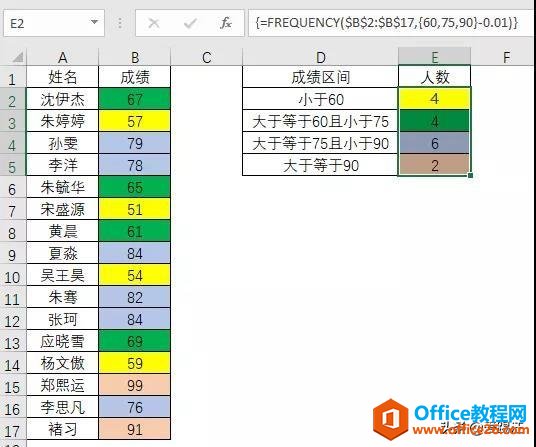
通常遇到这类问题我们首先想到的是COUNTIF或是COUNTIFS函数,但它们都需要对每个区间进行设置,比较繁琐。实际上在Excel的函数中,有个专门统计区间内数据个数的函数——FREQUENCY。
函数的基本格式为FREQUENCY(数据区域,临界点)。在本例中,数据区域是成绩所在的单元格区域B2:B17。统计结果划分了四个区间,相当于有了三个临界点60、75和90。由于这个函数得到的是一个数组结果,所以必须同时按Ctrl Shift 回车键完成数组公式的输入。如果统计数据中正好存在与临界点相同的数据,则该数据会计入靠前的区间。例如成绩中有90分的话,会计入第三个区间“大于等于75且小于90”:

excel 如何对指定时间段的数据进行汇总
例如在一组销售数据中,需计算出2018年4月1日至2018年6月30日期间的销售额合计。可以使用公式=SUMIFS(B:B,A:A,=2018-4-1,A:A,=2018-6-30)得到所需要的结果。在这个公式中,用到了SUMIFS函数进行汇总。
这与本例的统计需求不符,因此将第二参数-0.01,对临界点进行修正。
掌握FREQUENCY的用法需要注意两点
1.这是一个数组函数,需要先选中统计结果所在的单元格区域,在再编辑栏输入公式。公式输入完毕后按住Ctrl Shift 回车键,一次得到全部统计结果;

2.临界值(FREQUENCY函数的第二参数)可以是单元格区域,也可以是常量数组的方式存在。同时还需要根据具体情况对临界值进行修正以确保统计结果的正确性。
excel 如何按照多个指定的数据区间统计人数的下载地址:
excel中输入身份证号最全技能,没有之一
初入职场的办公小白,经常会遇到这样一个让人抓狂的问题:在Excel中直接输入诸如,身份证号、银行卡号这样较长的数字时,就会出现下图的情况。这是神马情况呢?(1)为什么变成5.130






